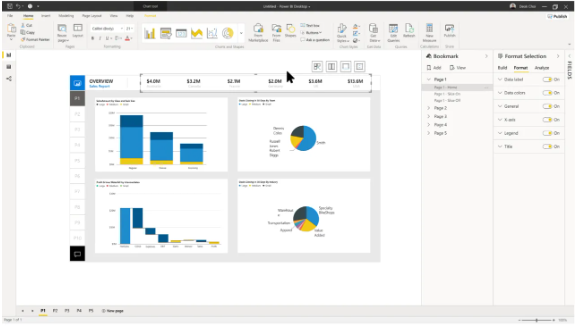Curso de Power BI
Básico - Para iniciantes
1. Introdução ao Power BI
O que é Power BI?
O Power BI é uma ferramenta de Business Intelligence (BI) da Microsoft que permite transformar dados em visualizações interativas e painéis informativos. É amplamente usado para análise de dados em empresas.
Por que aprender Power BI?
- Demanda alta no mercado de trabalho
- Ferramenta poderosa e de fácil aprendizado
- Gratuito para uso individual (Power BI Desktop)
- Integração com outras ferramentas Microsoft
- Permite tomada de decisões com base em dados
Quiz Rápido:
Qual empresa desenvolveu o Power BI?
2. Interface do Power BI
Principais Partes do Power BI Desktop
- Painel de Visualizações: onde você escolhe gráficos e tabelas
- Painel de Campos: mostra as tabelas e colunas dos seus dados
- Área de Trabalho: onde você arrasta e solta visualizações
- Faixa de Opções (Ribbon): menus como "Página Inicial", "Modelo", "Visualizações"
- Painel de Modelagem: para criar relações entre tabelas
Exemplo Prático:
3. Importação de Dados
Fontes de Dados Comuns
Você pode importar dados de várias fontes:
4. Transformação de Dados (Power Query)
Limpeza e Transformação
O Power Query Editor permite:
- Remover linhas ou colunas desnecessárias
- Renomear colunas
- Alterar tipos de dados (texto, número, data)
- Preencher valores vazios
- Dividir ou combinar colunas
Exemplo Prático:
5. Modelagem de Dados
Criar Relações entre Tabelas
No modo "Modelo", você pode arrastar campos para criar relações (ex: Chave Primária → Chave Estrangeira).
6. Introdução ao DAX
Fórmulas DAX Básicas
Quiz:
Qual função DAX calcula a soma de uma coluna?
7. Visualizações e Gráficos
Tipos de Gráficos
- Gráfico de colunas
- Gráfico de linhas
- Pizza e rosca
- Tabelas e matrizes
- Mapas
- KPIs e cartões
Exemplo Prático:
8. Páginas e Relatórios
Você pode criar múltiplas páginas de relatório (ex: "Visão Geral", "Vendas", "Marketing"). Use filtros e segmentações para interatividade.
9. Compartilhar no Power BI Service
Publique seu relatório no Power BI Service para compartilhar com colegas. Você pode criar dashboards e agendar atualizações automáticas.
10. Projeto Final
Crie um Relatório de Vendas!
Passos:
- Importe dados de vendas (Excel ou CSV)
- Limpe os dados no Power Query
- Crie relações com tabela de produtos
- Adicione medidas DAX (total, média, crescimento)
- Inclua gráficos: colunas, linhas, pizza
- Publique no Power BI Service
Quiz Final:
Qual ferramenta é usada para limpar dados no Power BI?
🎉 Parabéns!
Você completou o curso de Power BI! Agora você sabe:
- ✅ Importar e transformar dados
- ✅ Criar modelos de dados
- ✅ Escrever fórmulas DAX básicas
- ✅ Criar gráficos e relatórios
- ✅ Publicar no Power BI Service
- ✅ Criar um relatório completo
Próximos Passos:
- Aprofunde-se em DAX avançado
- Aprenda sobre medidas e colunas calculadas
- Estude segmentação e filtros avançados
- Explore o Power BI Service e Apps
- Certifique-se com o PL-300 (Microsoft Power BI)